Oke coy, pertama loe harus punya joomla dulu,dan tentunya software appserv klu ngak punya download dulu deh........, di om google.
Klu dah punya double klik di appserv.

Akan muncul tampilan dibawah ini klik I agree.

Ketemu lagi deh..., klik next

Cawang semua pada kolom klu udah...,klik next.

Isi kolom pwertama dengan "local host"
lalu email anda sbgai contoh disini"gojeckrojeck@gmail.com"
klik next.

Isi kolom pertama dengan "root", kolom ke2 "root"
klik install.

Tungu proses installasi , tarik nafas dulu!!!

Cawang kolom klik Finish.

Cari appserv yang sudah terinstall di document :C:
pilih "www" dan copy di document "D" ini di maksud untuk
berjaga-jaga oke coy.

Masuk ke program pilh appserv-confugaration server-
pilih appserv edit the httpd.

Akan muncul tampilan kayak gini coy,select Edit pilih
FIND.

Akan muncul kotak find tuliskan document dan cari
DOCUMENT ROOT:"C:/APPSERV/WWW" apabila ketemu
ganti tulisan tersebut menjadi
DOCUMENT ROOT:"D:/WWW".

Cpek coy, sekarang cari
DIRECTORY ROOT:"C:/APPSERV/WWW"
apabila ketemu
ganti tulisan tersebut menjadi
DIRECTORY ROOT:"D:/WWW".

Ngak usah cari lagi dah slesai kok carinya,klik file pilih
SAVE klik dah.

Kembali lagi dah ke PROGRAM pilih appserv-Control
server by servis-pilih apache restart

Akan muncul tampilan dibawah ini dan akan hilang
langsung JANGAN KAGET itu tandanya proses berhasil.

Kembali ke document "D" cari file joomla

Lalu copiy ke File "www"

Apabila proses selesai.rename dengan nama yang anda kehendaki
contoh: SMK_WAHAS.

Setelah proses diatas selesai , saatnya menuju ke halaman
brouser ketik "http:/localhost.Seperti halaman di bawah ini
apabila tidak seperti ini maka appserv ada yang doubel.
sampai lupa!!!klik phpMyadmin.

Pada "creat new database"isikan terserah sebagai contoh
db_joomla.klik tombol creat pada icon di sampingnya.

Apabila berhasil akan muncul tampilan seperti ini .

Kembali ke localhost klik file yang anda beri nama tadi
sbagai contoh SMK_WAHAS.

Maka proses instalasi joomla akan muncul seperti di bawah ini
pada tahap pertama anda akan di suruh untuk memilih bahasa
kita pilih english.Klik NEXT.

Tahap ke 2 ngak usah lirak lirik klik Next.

Lanjut: next

Ee...t, jangan next dulu ya! Saatnya mengisi kolom!
1.localhost
2.root
3.root
4.nama yang anda buat di database
contoh:db_joomla.
5.saatnya klik Next.

Ngak usah pusing klik next.

1. Pada kolom site name(pokok bahasan/judul) : isi terserah
contoh: SMK WACHID HASJIM
2. Your e-mail(contoh gojeckrojeck@gmail.com)
3. isikan password anda misal: lopk235
4.isikan password yang anda tulis tadi (sama)
:lopk235.
5. klik next akan ada peringatan pilih cancel
6. klik icon dibawahnya" Install Sample Creat "

Apabila berhasil akan muncul seperti tampilan dibawah
capek ya ? sabar.Kembali ke file joomla yang anda
rename tadi.di "D"
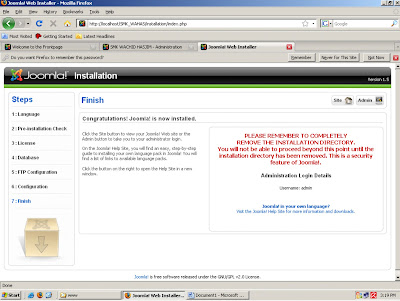
Cari file anda tadi!
Contoh yang sya buat tadi adalah SMK_WAHAS
dauble klik.

Cari pfile instalation and delete.

Serakan apa?> Merayakan ..........anda sudah berhasil
membuat sebuah website.Pada brousetr anda ketik
http:/localhost/(nama file anda)
disini: http:/localhost/SMK_WAHAS akan muncul
web seperti dibawah ini.
Lalu gimana ngeditnya tenang !

Untuk ngeditnya masuk ke
http:/localhost/nama file anda/administrator
disini
http:/localhost/SMK_WAHAS/administrator
akan muncul tampilan seperti ini masukan
password yang anda buat saat proses instalasi
1.admin (wajib)
2.password anda.

silakan mengedit riah..................
selesai dah
SELAMAT MENCOBA !!!!!!!!!!!!!




 19.52
19.52
 Unknown
Unknown

 Posted in:
Posted in: 